简述在Myeclipse中使用SVN
Windows中的安装配置
1:在Windows中安装好Subversion后选择对应系统32位或者64位安装SVN图形化工具以及汉化工具
2:安装成功后在桌面鼠标右键会有下图提示
Myeclipse中的安装配置
2.1 在Myeclipse中将 eclipse_svn_site-1.10.5.zip 解压后并将里面的相关文件拷贝到Myeclipse中,如下图
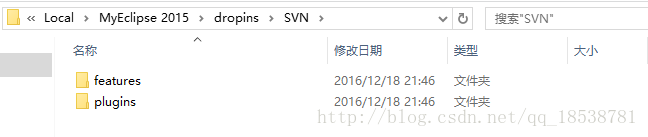
此时再重启Myeclipse就可以看到有关SVN的信息了
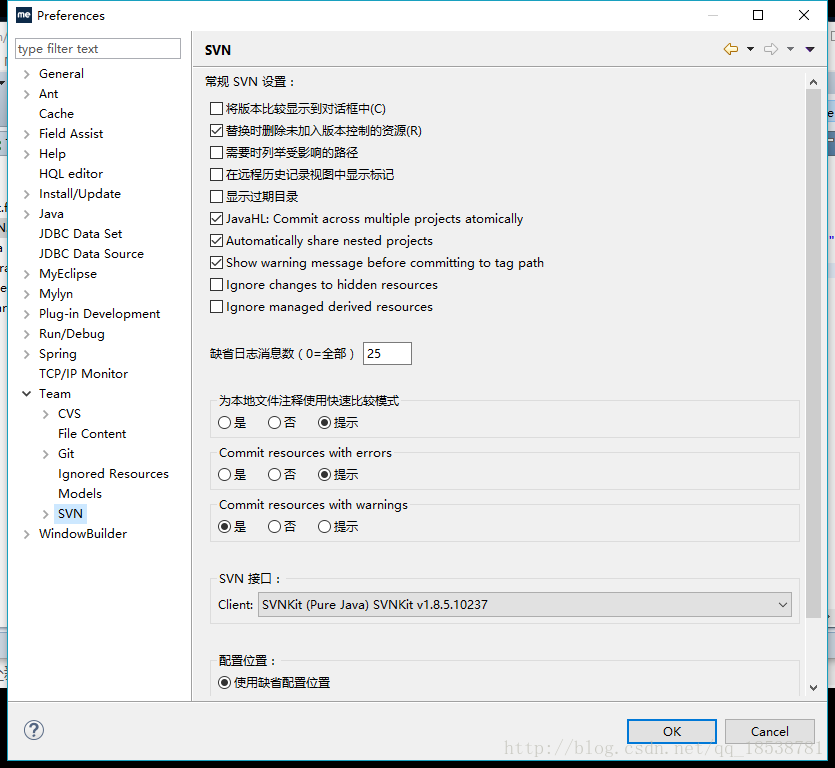
这时候就可以在Myeclipse中使用SVN了
Windows中的配置版本库并开启服务
3:在Windows中创建版本库 并 开启服务
在这个目录下右键选择在此处新建版本库并生成如图所示的目录结构
注意:通过图形化工具生成的版本库访问可以通过在桌面右键-TortoiseSVN-版本浏览器中进行访问
方式一:>
此方式svn://localhost/是访问到了E:\SVN\VersionLibrary这个路劲,只需要在后面添加对应的版本库名称即可。
显然,这种在 E:\SVN\VersionLibrary 目录下创建不同的版本库管理不同的项目就实现了一个版本库对应一个项目的目的;另一方面在注册windows服务时我们直接将版本库的位置定位到 E:\SVN\VersionLibrary 这个目录就可以实现了注册的这个Windows服务管理多个版本库的目的。(避免一个实现版本库就要去注册一个服务!)方式二:>
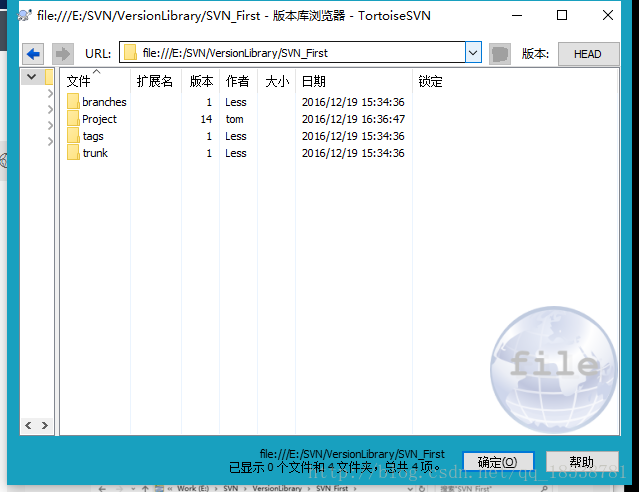
生成后的文件夹外观看起来是这个样子的,他的内部目录结构如上图:
Myeclipse中的配置SVN并新建项目协作开发
4:在Myeclipse中新建一个项目,并且放在指定的工作区
Tom工作区
Jerry工作区
此时需要在Myeclispe中点击项目–右键–team–share project–svn
接着就是对URL进行配置,此处是因为有了配置,所以直接选;
如果没有,则需要自己写有效的URL地址
有效的URL地址:
这个url地址本质上是一个版本库路径,我们可以通过访问本地方式file:///... 或者 搭建服务器通过 svn://ip地址/访问的版本库位置
参见上面的关于版本库浏览器中url的介绍
常见的访问方式有
http://...
file:///...
svn://....
svn+ssh://...
等方式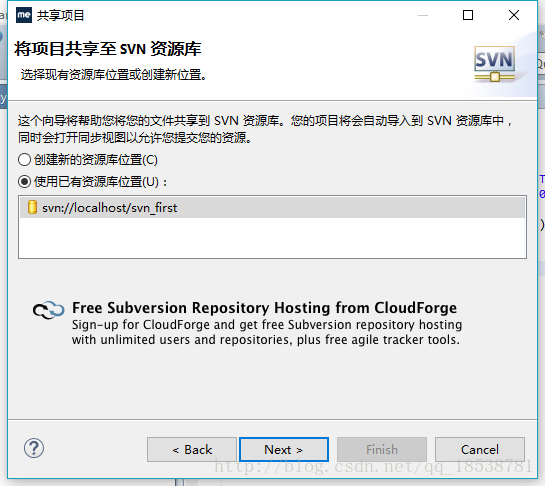
后面基本就是一直点击了
接着就是项目开发了,在Tom的工作区间我们可以肆意的疯狂的coding,然后提交就ok了;在Jerry的工作区间我们首先需要checkout出服务器最新的项目文件,然后再编写代码,提交,遇到冲突协商解决。解决之后再提交,最后Tom在自己的过作区间再Update,再编写代码–提交–解决冲突即可;在Jerry的工作区间首先需要update,然后再编写代码–提交–解决冲突…如此反复。
下面是其他相关的一些截图
我们可以看出不同的文件在不同的时间由不同的人员编辑都是有记录的。这就是SVN显著的特点之一,这里不再赘述。
有关更多Myeclipse使用SVN的教程请关注本人后续的博文。^_^










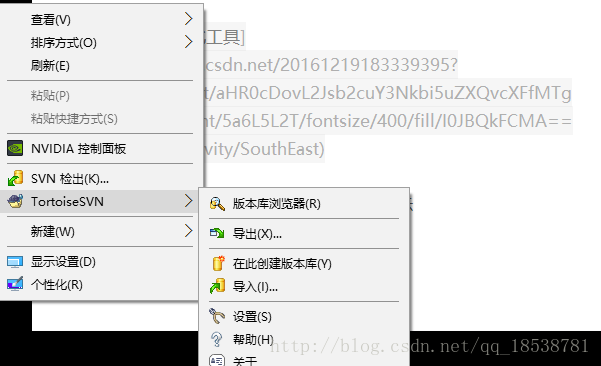
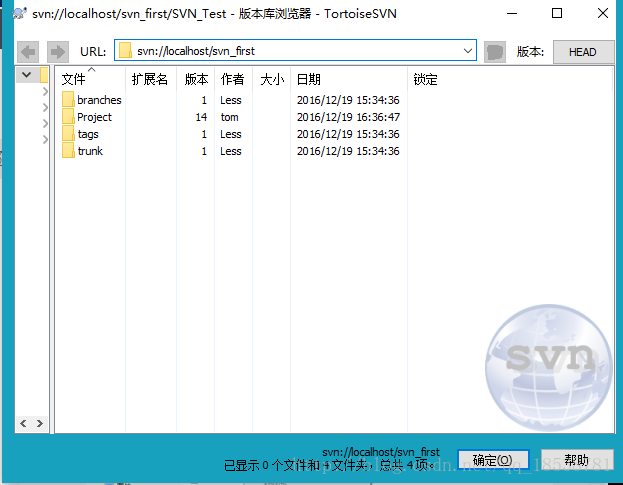
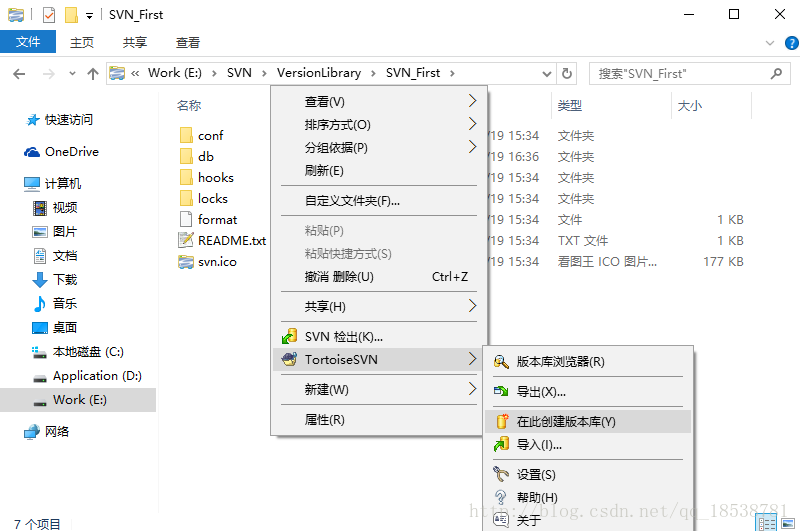


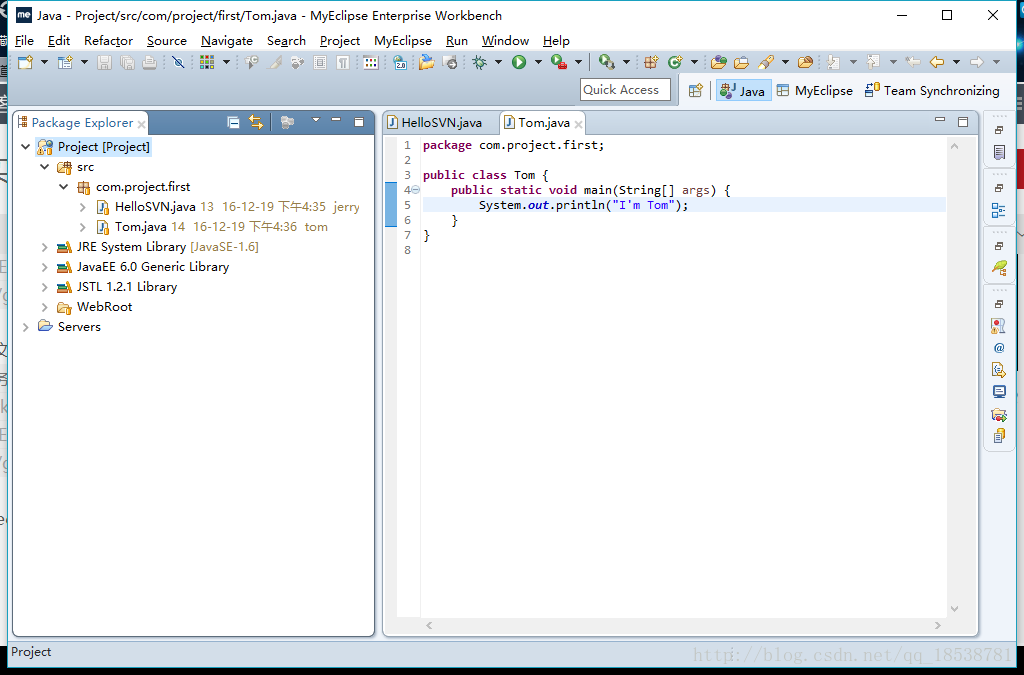
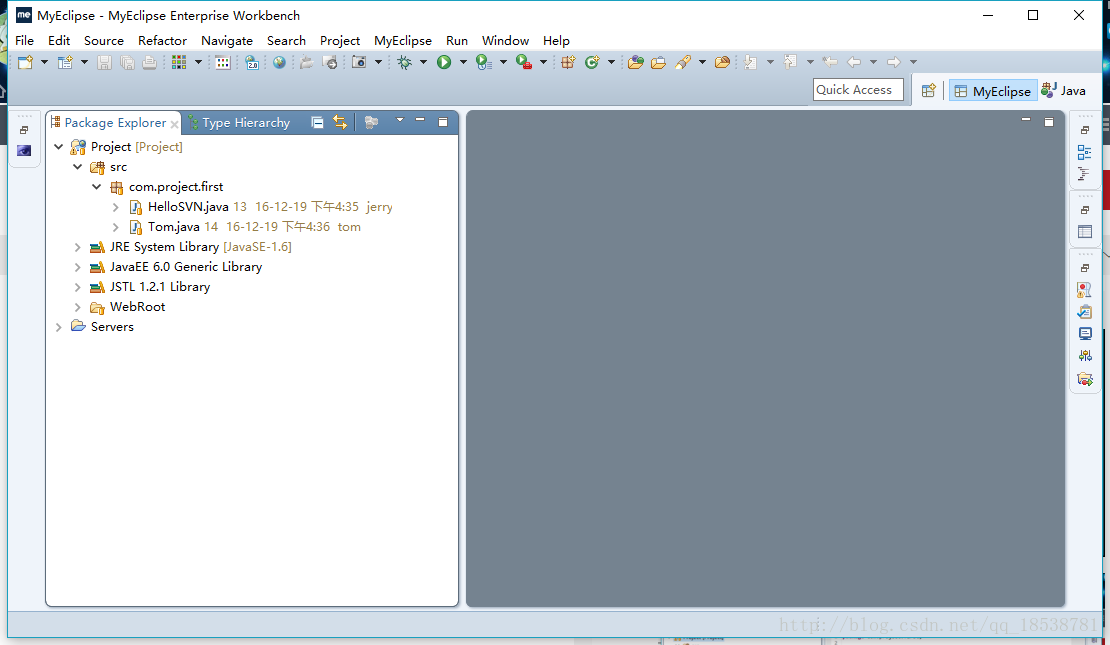
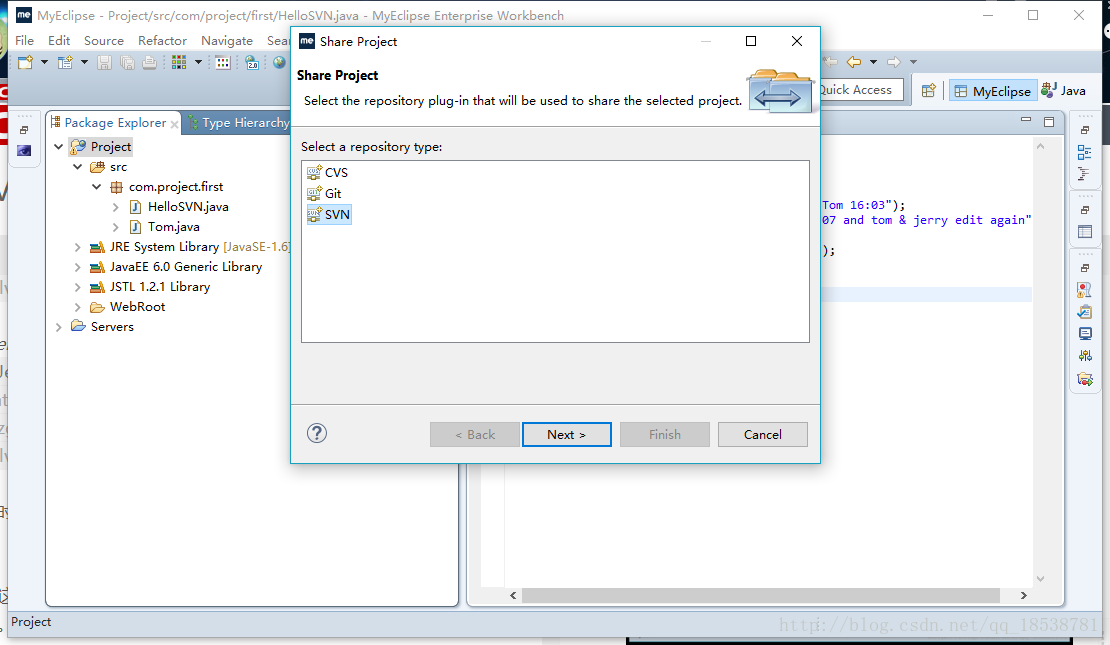
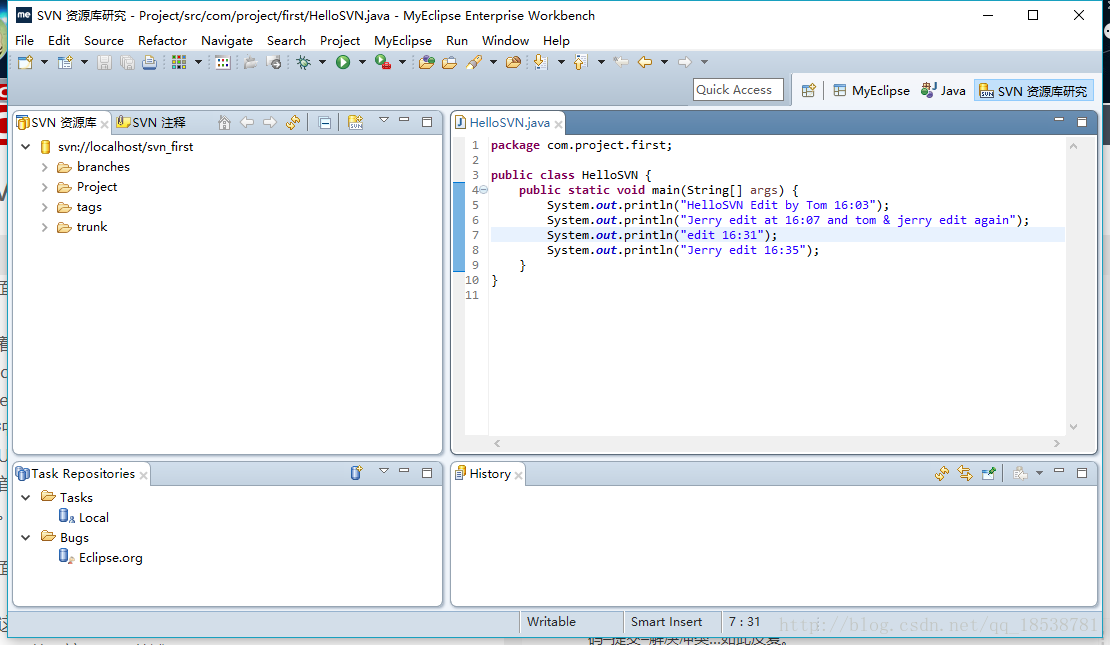
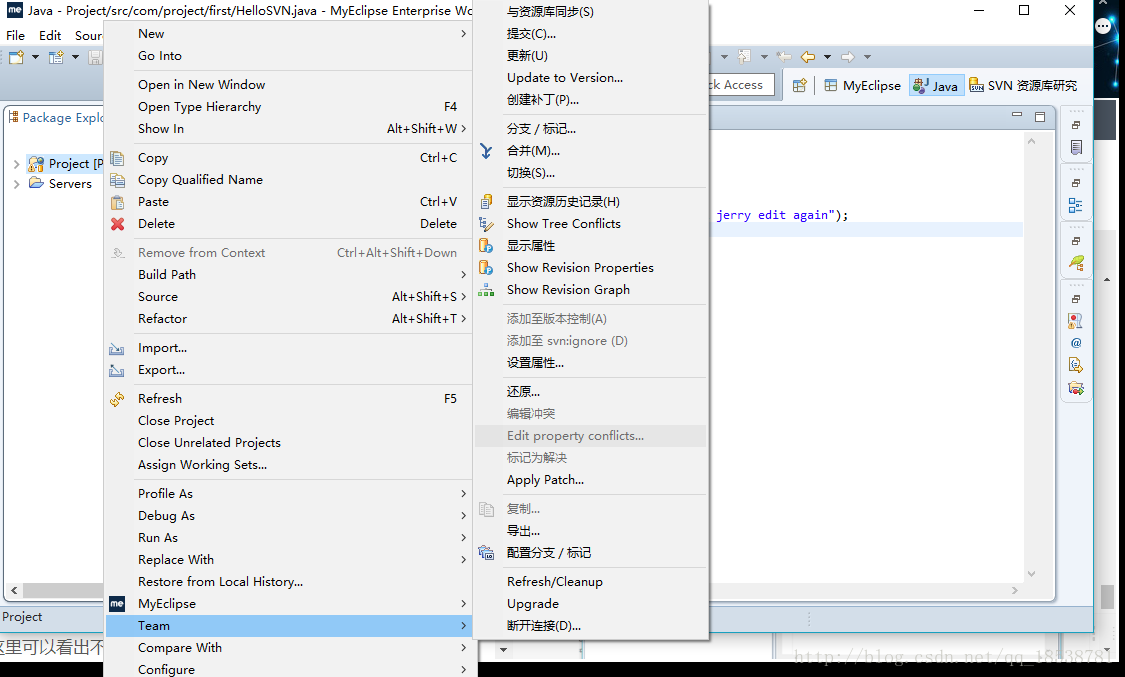














 120
120

 被折叠的 条评论
为什么被折叠?
被折叠的 条评论
为什么被折叠?








